本文实现一个简易的人品计算器来实践在不同Actitity之间数据传递
intent的数据传递
从A界面打开B界面 把A界面的数据传递给B界面
1. intent.setData(uri) -- intent.getData();
可以传递简单的文本数据。
2. intent.putExtra(name, value)
8大基本类型的数据,数组都可以传递
String对象 可以传递 charSequence
可以序列化的对象(序列化到文件) Serializable 也可以传递
可以序列化的对象(序列化到内存) Parcelable 也可以传递 bitmap
可以传递 一个map集合 Bundle extras = new Bundle();
本文地址:http://www.cnblogs.com/wuyudong/p/5679191.html,转载请注明源地址。
新建项目,activity_main.xml中的代码如下:
<LinearLayout xmlns:android="http://schemas.android.com/apk/res/android" xmlns:tools="http://schemas.android.com/tools" android:layout_width="match_parent" android:layout_height="match_parent" android:orientation="vertical" tools:context=".MainActivity" > <TextView android:layout_width="fill_parent" android:layout_height="wrap_content" android:gravity="center_horizontal" android:text="人品计算器" android:textColor="#ff0000" android:textSize="26sp" /> <EditText android:id="@+id/et_name" android:layout_width="match_parent" android:layout_height="wrap_content" android:hint="请输入姓名" > </EditText> <RelativeLayout android:layout_width="match_parent" android:layout_height="match_parent" > <Button android:layout_centerInParent="true" android:onClick="click" android:layout_width="wrap_content" android:layout_height="wrap_content" android:text="计算" > </Button> </RelativeLayout> </LinearLayout>
界面如下:
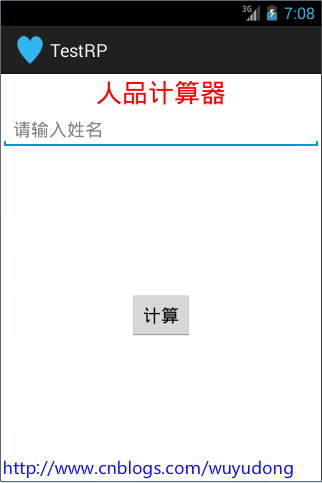
输入姓名后,点击按钮跳转到另一个结果界面:activity_result.xml
<?xml version="1.0" encoding="utf-8"?> <LinearLayout xmlns:android="http://schemas.android.com/apk/res/android" android:layout_width="match_parent" android:layout_height="match_parent" android:orientation="vertical" > <TextView android:layout_width="match_parent" android:layout_height="wrap_content" android:text="测试结果:" android:textColor="#ff0000" android:textSize="20sp" /> <TextView android:id="@+id/tv_result" android:text="xxx:" android:layout_width="match_parent" android:layout_height="wrap_content" android:textColor="#99000000" android:textSize="17sp" /> <ProgressBar android:id="@+id/progressBar1" android:max="100" style="?android:attr/progressBarStyleHorizontal" android:layout_width="fill_parent" android:layout_height="wrap_content" /> </LinearLayout>
界面如下:
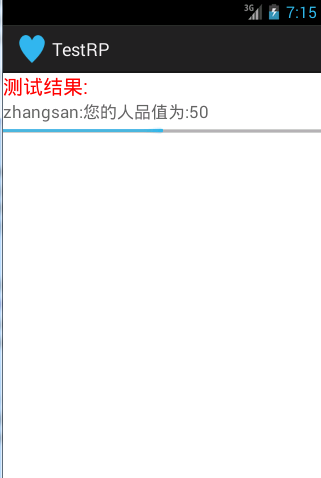
ResultActivity.java代码如下:
package com.wuyudong.testrp; import java.util.Random; import android.app.Activity; import android.content.Intent; import android.os.Bundle; import android.widget.ProgressBar; import android.widget.TextView; public class ResultActivity extends Activity { @Override protected void onCreate(Bundle savedInstanceState) { super.onCreate(savedInstanceState); setContentView(R.layout.activity_result); TextView tv_result = (TextView) findViewById(R.id.tv_result); Intent intent = getIntent(); String name = intent.getStringExtra("name"); Random rm = new Random(); int rp = rm.nextInt(101); tv_result.setText(name + ":您的人品值为:" + rp); ProgressBar pb = (ProgressBar)findViewById(R.id.progressBar1); pb.setProgress(rp); } }